新电子税务局业务操作指引——数电发票开具模块

导读
手机端操作指引

网页端操作指引
办理流程
即时办结。
关联场景
1.【我要办税】-【发票使用】-【发票开具】。
2.开具后跳转到人脸识别页面可开具成功,下载对应发票的格式。
3.通过首页搜索栏输入关键字搜索。
操作步骤
(一)蓝字发票开具
1.登录新电子税务局后,点击【我要办税】-【发票使用】-【发票开具】-【蓝字发票开具】功能菜单。

2.功能菜单依次选择【开票业务】-【蓝字发票开具】,进入蓝字发票开具的二级首页功能页面,主要展示“数据概览”、“发票填开”、“最近开票”等功能。
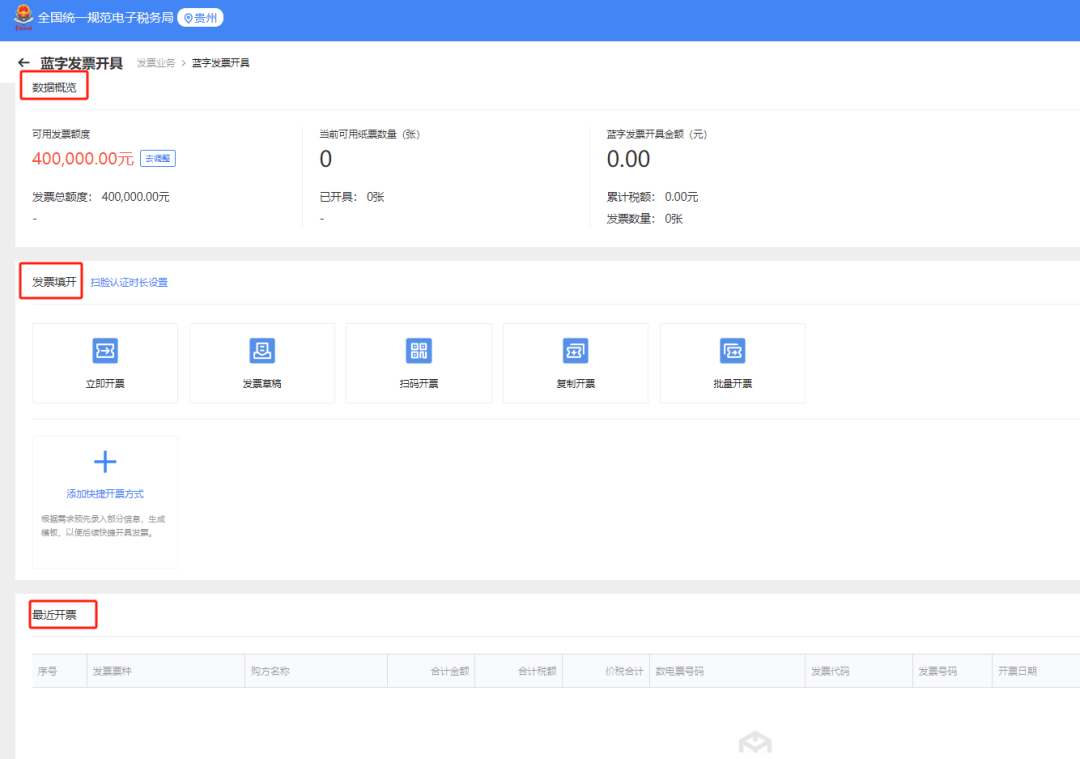















(二)红字发票开具操作流程
1.登录新电子税务局后,点击【我要办税】-【发票使用】-【发票开具】-【红字发票开具】功能菜单。

2.进入红字发票开具的二级首页功能页面,主要展示“概况统计”、“常用功能”、“红字发票确认信息”、“红字发票记录”等功能。

3.已开具或已接收蓝字发票。纳税人在红字发票业务模块点击“红字发票确认信息录入”,进入红字发票确认信息录入界面。

4.在“选择票据”步骤中,录入查询条件,点击【查询】按钮,查询需要红冲的蓝字发票信息。

5.在查询结果中点击“选择”后进入【录入红字发票确认信息页面】。“发起红字信息”,需要冲红的蓝字发票信息自动带入到页面。

6.点击【上一步】或“”,返回到“选择票据”界面;点击【提交】按钮,跳转到“提交成功”界面,提示红字发票信息确认单提交成功。

7.红字发票确认信息处理操作流程。前置条件:接收到“红字发票信息确认单”。操作流程:如果是需要对方进行确认的情况(例如:销方录入待购方确认、购方录入待销方确认),对方纳税人登录后需在主页面开票业务-开具红字发票-“红字发票确认信息处理”;或者通过税务数字账户-红字信息确认单-红字发票确认信息处理。录入查询条件,点击【查询】按钮。

8.选择需要处理的红字发票信息确认单,点击【查看】按钮,进入页面进行信息确认。

9.点击【返回】按钮,回到上一页面;点击【拒绝】按钮,作废此红字发票信息确认单;点击【确认】按钮,弹出提示框。再次点击【确认】按钮,完成红字发票信息确认单的处理操作。

10.红字发票开具操作流程:前置条件:红字发票信息确认单状态为购销双方已确认状态或无需确认状态。在主页面(红字发票开具页面)-常用功能模块中点击“红字发票开具,点击“去开票”,进入红字发票开具页面。

11.点击“”,也可切换到票面模式。




